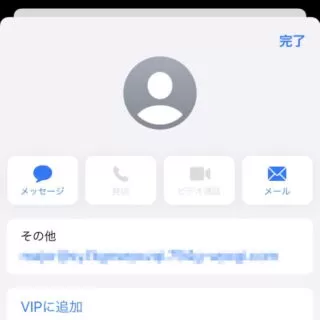日本では古くからキャリアメール(NTTドコモやau、ソフトバンクなどが提供するメールサービス)が提供されており、迷惑メール対策も複雑化してします。そこで、iPhone本体でメールアドレスを指定することで迷惑メールを拒否すると簡易的で簡単です。
迷惑メール対策
迷惑メール対策には「ブラックリスト(登録したメールアドレスを拒否する)」「ホワイトリスト(登録したメールアドレスを受信する)」などが主流です。
古くから迷惑メールの標的にされているキャリアメールでは、これらを組み合わせた複雑な対策が提供されており、正しく設定しないと「(迷惑メールが)届く」「(迷惑メール以外が)届かない」と言ったことになりかねません。
そのため、もっと簡易的な手段としてiPhone本体に搭載されている受信拒否を利用すると良いでしょう。
メールアドレスを受信拒否するやり方
- メールアプリより[(対象のメール)]を開きます。
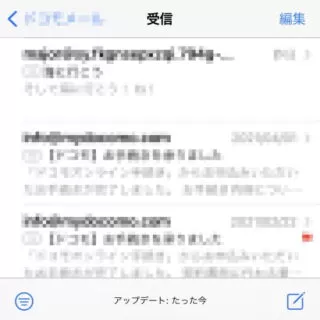
- メールの詳細より【(差出人のメールアドレス)】をタップします。
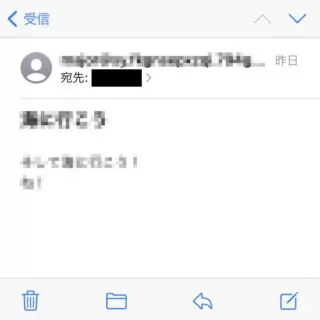
- もう一度【(差出人のメールアドレス)】をタップします。
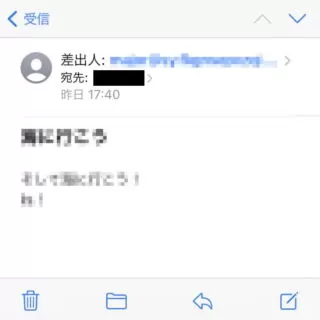
- メールアドレスの詳細より【この連絡先を受信拒否】をタップします。
受信拒否した後に元に戻すには【この連絡先の受信拒否を解除】をタップするか、後述する[設定]より行います。
- 「この連絡先を受信拒否してもよろしいですか?」より【この連絡先を受信拒否】をタップします。
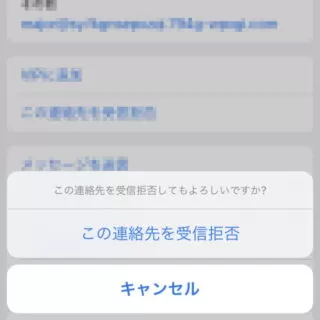
メールアドレスを受信拒否するやり方は以上です。
受信拒否の挙動を設定するやり方
- 設定より【メール】>【受信拒否差出人オプション】を開きます。

- 受信拒否差出人オプションより[受信拒否差出人としてマーク]をオンにした上で【受信に残す】【ごみ箱に入れる】を選択します。
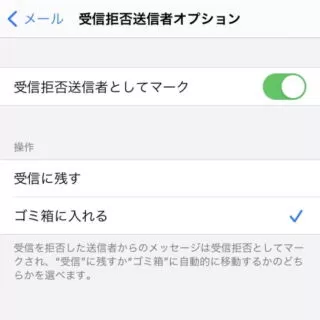
受信拒否の挙動を設定するやり方は以上です。
受信拒否差出人を編集するやり方
- 設定より【メール】>【受信拒否設定】を開きます。

- 受信拒否設定より【編集】をタップします。
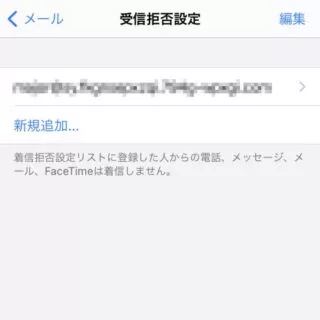
- 対象の受信拒否送信者より【-】をタップします。
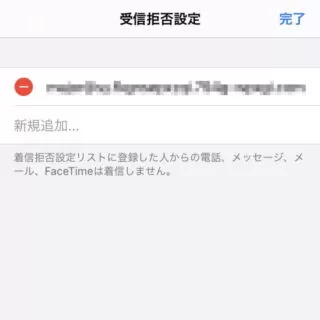
- メニューより【着信拒否設定を解除】をタップします。
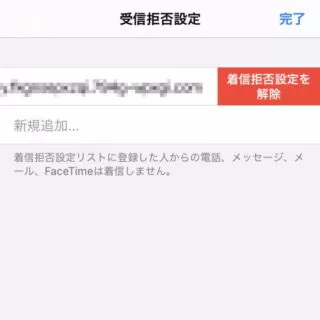
受信拒否送信者を編集するやり方は以上です。
キャリア(NTTドコモやau、ソフトバンクなど)が提供するキャリアメールの場合、ネットワーク上で迷惑メール対策をすることができる場合もあります。